
สารบัญ:
- ผู้เขียน John Day [email protected].
- Public 2024-01-30 13:02.
- แก้ไขล่าสุด 2025-01-23 15:12.
ในคำแนะนำนี้ ฉันจะแสดงวิธีสร้างการแสดงแสงสีคริสต์มาสที่ซิงโครไนซ์กับเพลงคริสต์มาสโดยใช้พิกเซล RGB อย่าปล่อยให้ชื่อนั้นทำให้คุณตกใจ! ไม่ยากเกินไปที่จะเรียนรู้วิธีการทำเช่นนี้ ฉันจะเตือนคุณว่าการสร้างนี้อาจค่อนข้างแพงขึ้นอยู่กับขนาดที่คุณต้องการแสดงแสงของคุณ ในวิดีโอด้านบน การแสดงแสงสีนั้นมีราคาประมาณ $600 รวมทุกอย่างที่คุณต้องการ ฉันจะไม่ให้ข้อมูลทุกชิ้นสุดท้ายที่จำเป็นในการสร้างการแสดงแสงสีไม่เช่นนั้นเราจะอยู่ที่นี่เป็นเวลาหลายวันเพื่ออ่านคำแนะนำ 100, 000 คำนี้! อย่างไรก็ตาม ฉันจะให้ลิงก์ไปยัง Instructables อื่น ๆ ที่มีรายละเอียดเพิ่มเติมเกี่ยวกับวิธีการทำตามขั้นตอนบางอย่างของคุณในการสร้างการแสดงแสงสี นี่เป็นเพียงพื้นฐานในการสร้างการแสดงแสงสี ฉันพยายามที่จะไม่ครอบงำใครก็ตามที่ต้องการสร้างการแสดงแสงที่มีข้อมูลทุกอย่างที่จำเป็น ฉันจะใส่รายการอุปกรณ์ที่ด้านล่าง แต่คุณอาจต้องการหรือไม่ต้องการสิ่งของด้านล่าง ทั้งหมดขึ้นอยู่กับขนาดที่คุณต้องการให้การแสดงแสงของคุณเป็น
ในกรณีที่วิดีโอด้านบนใช้งานไม่ได้ (ซึ่งเพิ่งทำไปเมื่อเร็วๆ นี้) นี่คือลิงก์ไปยังวิดีโอ sarajevo 2020 xmas light show
เสบียง:
คอมพิวเตอร์ 1 เครื่องขึ้นไป (raspberry pi, beagle bone black, windows 10 ฯลฯ) $50 - $200
1 หรือมากกว่า 120/220v ac ถึง 12v/5v dc แหล่งจ่ายไฟ ลิงค์ $29.50 ต่ออัน
พิกเซล RGB (ไฟ) ลิงก์ 17 เหรียญสำหรับ 50
ลิงค์ตัวควบคุมพิกเซล $200
สาย 18/3 (25 - 200 ฟุต ขึ้นอยู่กับขนาดของรายการ) ลิงก์ $0.23 ต่อฟุต
ลำโพงหรือเครื่องส่งวิทยุ FM (เพิ่มเติมเกี่ยวกับสิ่งเหล่านี้ในภายหลัง)
เครื่องมือบางอย่าง สายเคเบิลอีเทอร์เน็ต และสิ่งอื่น ๆ
ขั้นตอนที่ 1: พิกเซล RGB คืออะไร
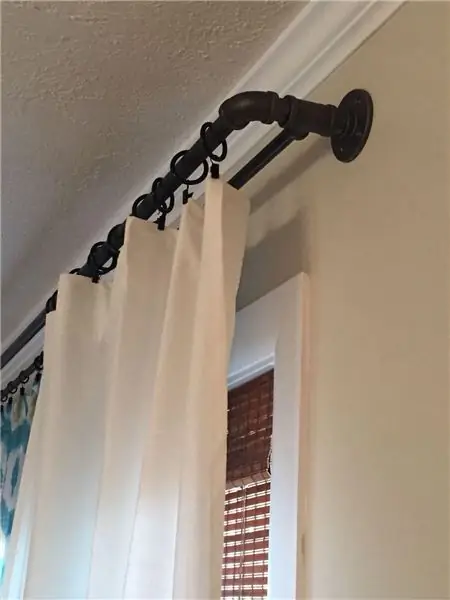
พิกเซล RGB คือไฟ LED ที่แต่ละสีสามารถเปลี่ยนสีได้ตลอดเวลา 40 ครั้งต่อวินาที หลอดไฟแต่ละดวงมีไฟ LED 3 ดวงอยู่ข้างใน ได้แก่ หลอดสีแดง สีเขียว และสีน้ำเงิน นั่นคือวิธีที่คุณได้รับ RGB (แดง เขียว น้ำเงิน) คุณสามารถผสมสีเพื่อสร้างสีใดก็ได้ที่คุณต้องการ (สีขาว ชมพู ม่วง ส้ม เหลือง ฯลฯ) หรือคุณสามารถใช้ LED สีแดง สีเขียว หรือสีน้ำเงินก็ได้ คุณสามารถเปลี่ยนหลอดไฟแต่ละดวงได้ตลอดเวลา ดังนั้นไฟทั้งเส้นอาจเป็นสีชมพูได้ แต่ดวงสุดท้ายอาจเป็นสีน้ำเงินได้ หรือคุณอาจมีลวดลายสีขาวแดงเหลืองไหลลงมาตามเกลียว คุณสามารถให้หลอดไฟทุกอันเปลี่ยนสีได้ทุกๆ 25 มิลลิวินาที คุณคิดว่ารูปแบบพวกเขาจะทำมัน พิกเซลต้องการข้อมูลพิเศษที่สร้างโดยตัวควบคุมพิกเซล (เพิ่มเติมในภายหลัง) คุณไม่สามารถเสียบพิกเซลเข้ากับเต้ารับ 120v/240v แล้วเปิดใช้งาน (พิกเซลจะแตกถ้าคุณทำเช่นนั้น!) พวกเขาต้องการไฟ 5v dc หรือไฟ 12v dc พิกเซลที่พบบ่อยที่สุดคือ 12v dc สำหรับข้อมูลเพิ่มเติมเกี่ยวกับพื้นฐานพิกเซล RGB โปรดไปที่คำแนะนำที่ฉันทำไว้ที่นี่
ขั้นตอนที่ 2: ฉันจะรับพลังและข้อมูลสำหรับพิกเซลของฉันได้ที่ไหน


อย่างที่ฉันได้กล่าวไว้ข้างต้น คุณต้องการ 5v หรือ 12v dc เพื่อเพิ่มพลังให้พิกเซลของคุณ แต่คุณจะได้พลังนั้นมาจากไหน? คุณสามารถต่อแบตเตอรี่ 8 ก้อนและเสียบเข้ากับไฟเพื่อสร้าง 12v แต่นั่นคงทำไม่ได้เพราะพวกเขาจะตายในไม่กี่นาที! สิ่งที่คนส่วนใหญ่ทำคือซื้อแหล่งจ่ายไฟ 5v หรือ 12v ขึ้นอยู่กับแรงดันไฟฟ้าของพิกเซลของคุณ (ลิงก์ในรายการอุปกรณ์สิ้นเปลือง) จากนั้นให้คุณใช้สายไฟต่อแบบสั้นแล้วตัดปลายตัวเมียออกแล้วดึงสายไฟออก จากนั้นขันสกรูโหลดหรือลวดร้อน, ลวดเป็นกลาง, สายกราวด์เข้ากับขั้วสกรูที่เหมาะสมของแหล่งจ่ายไฟ หลังจากนั้น ทางซ้ายของคุณกับอีก 6 เทอร์มินัล 3 ว่า v+ และ 3 ว่า v- นี่คือเทอร์มินัล 12v หรือ 5v dc ของคุณเพื่อเชื่อมต่อกับพิกเซลของคุณ
ตอนนี้คุณมีอำนาจแล้ว ไปเอาข้อมูลมาจากไหน? ตัวควบคุมที่ฉันแสดงให้คุณเห็นด้านบนในภาพคือสิ่งที่คนส่วนใหญ่ใช้เพื่อควบคุมพิกเซลของคุณ พวกเขานำข้อมูลจากคอมพิวเตอร์ผ่านสายอีเธอร์เน็ตและแปลงเป็นข้อมูลพิกเซล จากนั้นคุณเสียบพิกเซลของคุณเข้ากับคอนโทรลเลอร์และจะสว่างขึ้นเมื่อคอมพิวเตอร์บอกให้ทำ ฉันจะไม่พูดถึงวิธีตั้งค่าคอนโทรลเลอร์เพราะใช้เวลานาน แต่ฉันจะใส่วิดีโอเกี่ยวกับวิธีการทำที่นี่ อย่างไรก็ตาม ฉันจะอธิบายสั้น ๆ วิธีการตั้งค่าคอมพิวเตอร์ในหัวข้อถัดไป
ขั้นตอนที่ 3: วิธีการตั้งค่าคอมพิวเตอร์เพื่อให้ข้อมูลแก่คอนโทรลเลอร์

อย่างแรกคือคุณต้องมีคอมพิวเตอร์ คุณสามารถใช้ raspberry pi 2, 3 หรือ 4, beagle bone black, windows 7 หรือใหม่กว่า หรือ mac คนส่วนใหญ่จะใช้ราสเบอร์รี่ pi 3 หรือ 4 แต่คุณสามารถใช้สิ่งต่อไปนี้ได้ ฉันจะอธิบายเฉพาะการตั้งค่าคอมพิวเตอร์ราสเบอร์รี่ pi เท่านั้น แต่นั่นคือสิ่งที่ฉันใช้ บีเกิ้ลบีเกิ้ลสีดำนั้นเป็นการตั้งค่าแบบเดียวกัน ดังนั้นคุณจึงสามารถทำตามนั้นได้เช่นกัน อย่างไรก็ตาม การตั้งค่า windows หรือ mac นั้นแตกต่างอย่างสิ้นเชิงและใช้ซอฟต์แวร์อื่นที่ฉันไม่รู้ว่าจะใช้อย่างไร โดยพื้นฐานแล้ว วิธีที่คุณใช้ Raspberry Pi คือคุณใส่ซอฟต์แวร์ Falcon Player ลงในช่องเสียบการ์ด sd จากนั้นคุณกำหนดค่า pi ผ่านอินเทอร์เฟซเครือข่าย คุณจะต้องกำหนดค่าเพื่อให้สามารถส่งออกข้อมูลจากพอร์ตอีเธอร์เน็ต เมื่อใดจึงจะส่งออกข้อมูล เมื่อใดควรหยุดการส่งออกข้อมูล และสิ่งอื่น ๆ อีกมากมายที่อาจมีความยาวเป็นรายการหนึ่งไมล์ นี่คือคำแนะนำที่เปลี่ยนจาก a ถึง z เกี่ยวกับวิธีการตั้งค่า: การติดตั้งผู้เล่นเหยี่ยว
ขั้นตอนที่ 4: เสร็จสิ้น

นั่นคือทุกสิ่งที่คุณต้องทำเพื่อให้มีการแสดงแสงสี ต่อไปนี้คือคำแนะนำทั้งหมดที่กล่าวถึงในหัวข้อต่างๆ เพื่อเรียกใช้การแสดงแสง: rgb pixels basicPrograming the pixelssetting up Falcon player
นี่คือเว็บไซต์สำหรับซื้อพิกเซล อุปกรณ์จ่ายไฟ สายไฟ และอื่นๆ: วัตต์แบบมีสาย
นี่คือช่อง YouTube ของฉัน หากคุณต้องการดูวิดีโอเกี่ยวกับแสงไฟของฉันเพิ่มเติม: Bridgeport's Brightest Lights นี่คือหน้า Facebook ของฉัน หากคุณต้องการชมการแสดงแสงสีด้วยตนเอง: หน้า Bridgeport's Brightest Lights Facebook
และสุดท้ายนี่คือช่อง youtube โดย Jeff Lacey สำหรับข้อมูลเพิ่มเติมเกี่ยวกับพิกเซล RGB: Canispater Christmas
แนะนำ:
การออกแบบเกมในการสะบัดใน 5 ขั้นตอน: 5 ขั้นตอน

การออกแบบเกมในการสะบัดใน 5 ขั้นตอน: การตวัดเป็นวิธีง่ายๆ ในการสร้างเกม โดยเฉพาะอย่างยิ่งเกมปริศนา นิยายภาพ หรือเกมผจญภัย
การตรวจจับใบหน้าบน Raspberry Pi 4B ใน 3 ขั้นตอน: 3 ขั้นตอน

การตรวจจับใบหน้าบน Raspberry Pi 4B ใน 3 ขั้นตอน: ในคำแนะนำนี้ เราจะทำการตรวจจับใบหน้าบน Raspberry Pi 4 ด้วย Shunya O/S โดยใช้ Shunyaface Library Shunyaface เป็นห้องสมุดจดจำใบหน้า/ตรวจจับใบหน้า โปรเจ็กต์นี้มีจุดมุ่งหมายเพื่อให้เกิดความเร็วในการตรวจจับและจดจำได้เร็วที่สุดด้วย
วิธีการติดตั้งปลั๊กอินใน WordPress ใน 3 ขั้นตอน: 3 ขั้นตอน

วิธีการติดตั้งปลั๊กอินใน WordPress ใน 3 ขั้นตอน: ในบทช่วยสอนนี้ ฉันจะแสดงขั้นตอนสำคัญในการติดตั้งปลั๊กอิน WordPress ให้กับเว็บไซต์ของคุณ โดยทั่วไป คุณสามารถติดตั้งปลั๊กอินได้สองวิธี วิธีแรกคือผ่าน ftp หรือผ่าน cpanel แต่ฉันจะไม่แสดงมันเพราะมันสอดคล้องกับ
การลอยแบบอะคูสติกด้วย Arduino Uno ทีละขั้นตอน (8 ขั้นตอน): 8 ขั้นตอน

การลอยแบบอะคูสติกด้วย Arduino Uno ทีละขั้นตอน (8 ขั้นตอน): ตัวแปลงสัญญาณเสียงล้ำเสียง L298N Dc ตัวเมียอะแดปเตอร์จ่ายไฟพร้อมขา DC ตัวผู้ Arduino UNOBreadboardวิธีการทำงาน: ก่อนอื่น คุณอัปโหลดรหัสไปยัง Arduino Uno (เป็นไมโครคอนโทรลเลอร์ที่ติดตั้งดิจิตอล และพอร์ตแอนะล็อกเพื่อแปลงรหัส (C++)
เครื่อง Rube Goldberg 11 ขั้นตอน: 8 ขั้นตอน

เครื่อง 11 Step Rube Goldberg: โครงการนี้เป็นเครื่อง 11 Step Rube Goldberg ซึ่งออกแบบมาเพื่อสร้างงานง่ายๆ ในรูปแบบที่ซับซ้อน งานของโครงการนี้คือการจับสบู่ก้อนหนึ่ง
